REDHAT/CENTOSで忘れたLINUX ROOTパスワードをリセットする方法4/5/6
ステップ:1メインメニューを編集する
システムを再起動し、任意のキーを押して通常のブートプロセスを中断し、オペレーティングシステムに入る前にメニューを使用します。

通常の起動プロセスを中断します
中断した後、通常のブートプロセスシステムは、私たちがrootパスワードを回復できるように、grubを編集するためにメニューを使用することができます。

GRUBメニューの編集
私たちが見ることができるように、システムは”e”を押してメニューを編集することを可能にしています。 だから、次のステップに向かって移動するには、”e”を押します。
ノート :-あなたがパスワードであなたのGRUBを保護している場合、それはGRUBのロックを解除するためにパスワードを入力するには、”p”を押すように求められ、それは”e”を押してメニューを編集することができます。
ステップ:2カーネル引数を編集する

カーネル引数の編集
メインメニューの後、カーネル引数の上のスナップショットでわかるように、”e”を押してカーネル引数を編集する必要がある新しいページに移動しました。
ノート : -私たちは、キーボード上の上下矢印でカーソルを移動することができます。
だから、スナップショット上で選択されているように二行目を選択し、”e”を押してカーネル引数を編集します。

編集されたKetnel引数
カーネル引数を編集した後に見ることができるように、行を変更することができます。REDHAT/CENTOS/FEDORAでGRUBブートローダのパスワードを設定/変更する方法
ステップ: 3シングルユーザーモードブートの構成
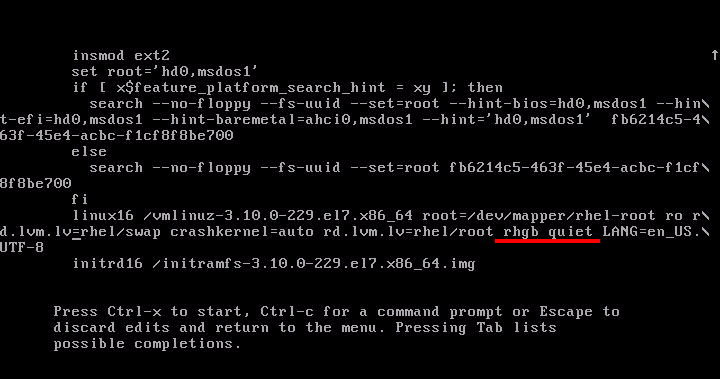
“rhgb quiet”を削除して”single”と入力します”
したがって、上記のスナップショットに示すようにrhgb quiet type singleを削除し、ENTERキーを押します。

シングルユーザモードでシステムを起動するには”single”を入力します
変更を加えた後、上記のスナップショットに示すように、行は次のようになります。
上のスナップショットに示すように、カーネル行を選択し、”b”を押してシングルユーザーモードでオペレーティングシステムを起動します。
今、それはシェルプロンプトにかかります。
ステップ:4シェルプロンプトでRoot
のパスワードを設定するには、以下のコマンドを入力してパスワードをリセットします。
$ passwd root # To reset the root password
出力:

ルートパスワードをリセット
だから、これは我々が忘れたlinuxのrootパスワードをリセットする方法です。




